Jak uzyskać powiadomienia na pulpicie z Gmaila i Kalendarza Google?
Różne / / February 11, 2022
E-mail i wydarzenia w kalendarzu to dwie rzeczy, z którymi zawsze chciałbyś być na bieżąco. Jednak nie zawsze można je monitorować w przeglądarce. Chociaż strona internetowa może być otwarta przez cały czas, nie jest to wygodne wielokrotnie odświeżaj okno przeglądarki lub odwrócić się od innych działań.
W takim scenariuszu powiadomienia na pulpicie prezentują się jako bardziej niezawodne i celowe rozwiązanie. Obiecują, że będą na bieżąco informować Cię o nowych wiadomościach i przypominać o najnowszych wydarzeniach za pomocą wyskakujących dymków. Pozostając przy tym, zobaczmy, jak możemy włączyć powiadomienia na pulpicie dla Gmaila i Kalendarza Google.
Najlepszym sposobem byłoby użycie Wbudowane powiadomienie Chrome pakiet. Aby skonfigurować konfigurację, musiałbyś zrobić trzy rzeczy.
Najpierw włącz odbiór powiadomienia w interfejsie Chrome. Kliknij na Klucz ikonę w prawym górnym rogu i przejdź do Opcje > Dla zaawansowanych > Ustawienia treści. Przewiń w dół, aż zidentyfikujesz Powiadomienia
Sekcja. Tutaj zaznacz opcję mówiącą Pytaj mnie, gdy witryna chce wyświetlać powiadomienia na pulpicie.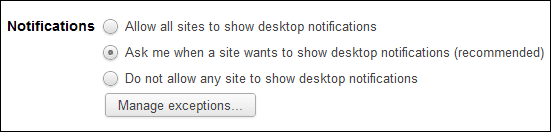
Po drugie, zaloguj się do Gmaila i przejdź do Ustawienia. Pod Ogólny tab przewiń do Powiadomienia na pulpicie i sprawdź rodzaj i kryteria wyskakujących okienek, które chcesz otrzymywać. Mam je wyłączone na czacie i włączone dla nowych e-maili. Twój priorytet może wymagać innych ustawień.
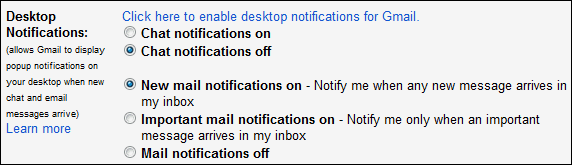
Gdy zapiszesz ustawienia, Twoja przeglądarka zapyta, czy chcesz zezwól mail.google.com na pokazywanie powiadomień na pulpicie (pozwól na to).
Po trzecie, przejdź do Kalendarz usługi i dla dowolnego kalendarza przejdź do Ustawienia kalendarza. Kliknij na Powiadomienia link i wybierz rodzaj powiadomień, które chcesz otrzymywać. Najważniejszą kombinacją tutaj jest Wyskakujące okienko 10 minut (które możesz zmienić). Ponownie zezwól mail.google.com na wyświetlanie powiadomień na pulpicie.
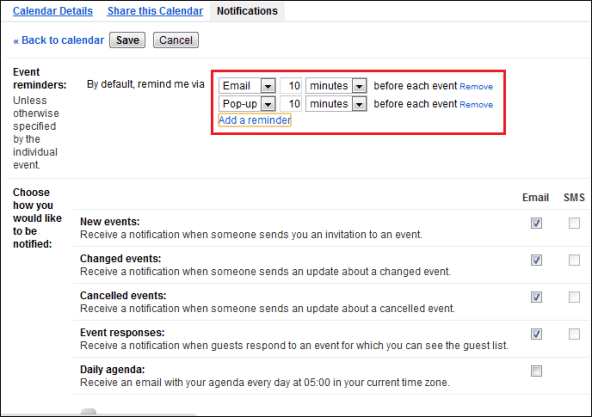
Konfiguracja odbywa się od twojego końca. Następnym razem, gdy otrzymasz wiadomość e-mail lub zbliżające się wydarzenie lub spotkanie (jak w kalendarzu), zostaniesz o tym powiadomiony.
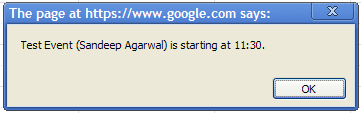
Użytkownicy innych przeglądarek, nie martwcie się, mamy kilka narzędzi i dodatków, które pomagają w podobnych sprawach. Powiadomienia Gmaila to wspaniały klient na komputer dla Gmaila, który pomaga skonfigurować wiele loginów i alertów na konto dla nowych wiadomości (pokazuje nagłówki wiadomości), wskazuje załączniki, utrzymuje licznik nieprzeczytanych wiadomości i wiele jeszcze. To samo dotyczy kalendarzy za pośrednictwem Gmail Notifier Pro.
Jeśli interesują Cię same powiadomienia, możesz wypróbować dodatki do Firefoksa, takie jak Powiadomienie o karcie oraz X Powiadamiający. Powiadomienie o karcie pokazuje komunikaty, gdy zmieni się tytuł karty, nawet jeśli nie ma na niej fokusu. Oprócz Gmaila możesz skonfigurować go dla serwisów społecznościowych.
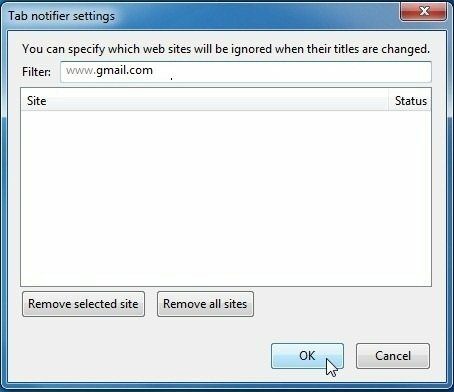
X Powiadamiający jest usługą wyłącznie e-mail i obsługuje Gmaila, Hotmaila i Yahoo. Nie ma natychmiastowego charakteru i sprawdza pocztę w określonych przez Ciebie odstępach czasu.
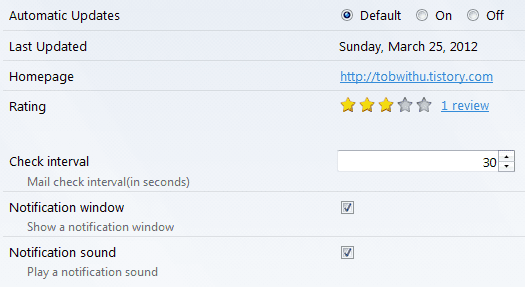
Wniosek
Te sztuczki i metody uwolnią Cię od bólu związanego z otwieraniem poczty e-mail i kalendarza w oknie przeglądarki i sprawdzaniem ich ręcznie w regularnych odstępach czasu. Służą one wspaniałemu celowi i staraliśmy się znaleźć na to najlepsze możliwe sposoby.
Znasz więcej takich sztuczek i prostszych narzędzi? Chcielibyśmy zobaczyć je w naszej sekcji komentarzy.
Ostatnia aktualizacja 03.02.2022 r.
Powyższy artykuł może zawierać linki afiliacyjne, które pomagają we wspieraniu Guiding Tech. Nie wpływa to jednak na naszą rzetelność redakcyjną. Treść pozostaje bezstronna i autentyczna.



